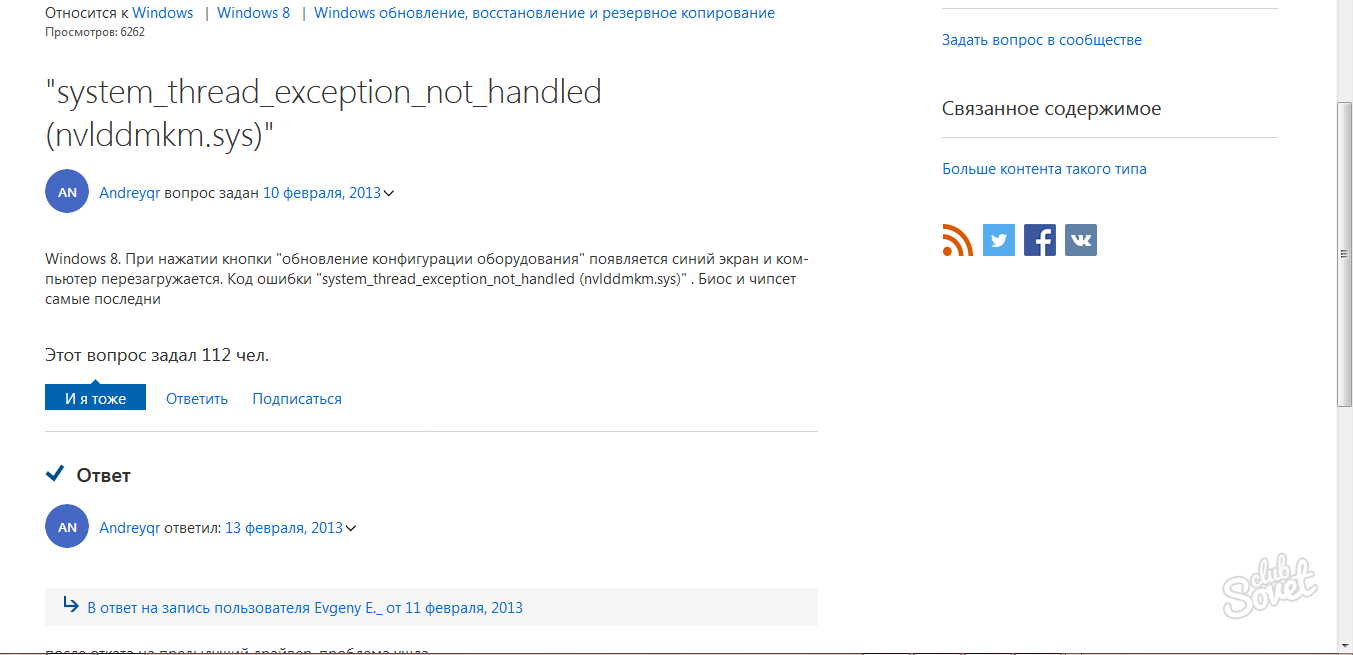Η μπλε οθόνη του θανάτου είναι ικανή να οδηγήσει σε λήθαργο ακόμη έναν έμπειρο χρήστη του υπολογιστή. Όταν εμφανιστεί ένα τέτοιο σφάλμα, αυτό σημαίνει ότι το σύστημά σας έχει ένα πρόβλημα που είναι σε θέση να αντιμετωπίσει το σύνολο OS: πρόκειται για ένα σφάλμα των στοιχείων, λανθασμένη εγκατάσταση τους, τα λάθη στους οδηγούς, ασυμβατότητα τυχόν αρχεία του συστήματος.
Όχι ο καθένας μπορεί να οφείλεται στην οποία «κραχ» εμφανίστηκαν ανεξάρτητα αποκρυπτογραφήσει τις πληροφορίες από τα αρχεία καταγραφής, ως εκ τούτου, ειδικά προγράμματα δημιουργήθηκαν για τους σκοπούς αυτούς, επιτρέποντας να αποκρυπτογραφήσει όλες τις πληροφορίες το ημερολόγιο και να τονίσει το κύριο σφάλμα,. Ένα από τα πιο δημοφιλή και απλά μπορεί να ονομαστεί BlueScreenView, δεδομένου ότι δεν απαιτεί εγκατάσταση, εύκολο να διαχειριστεί και έχει ένα βολικό ενσωματωμένο στο Google λειτουργία αναζήτησης. Κοιτάξτε προσεκτικά πώς να λύσει το πρόβλημα της μπλε οθόνη σε αυτό το άρθρο.
Μπορείτε να κατεβάσετε το βοηθητικό πρόγραμμα στην επίσημη ιστοσελίδα του έργου, και των πόρων τρίτων. Πηγαίνετε στην περιοχή https://www.comss.ru. Και κάντε κλικ στο κουμπί «Λήψη».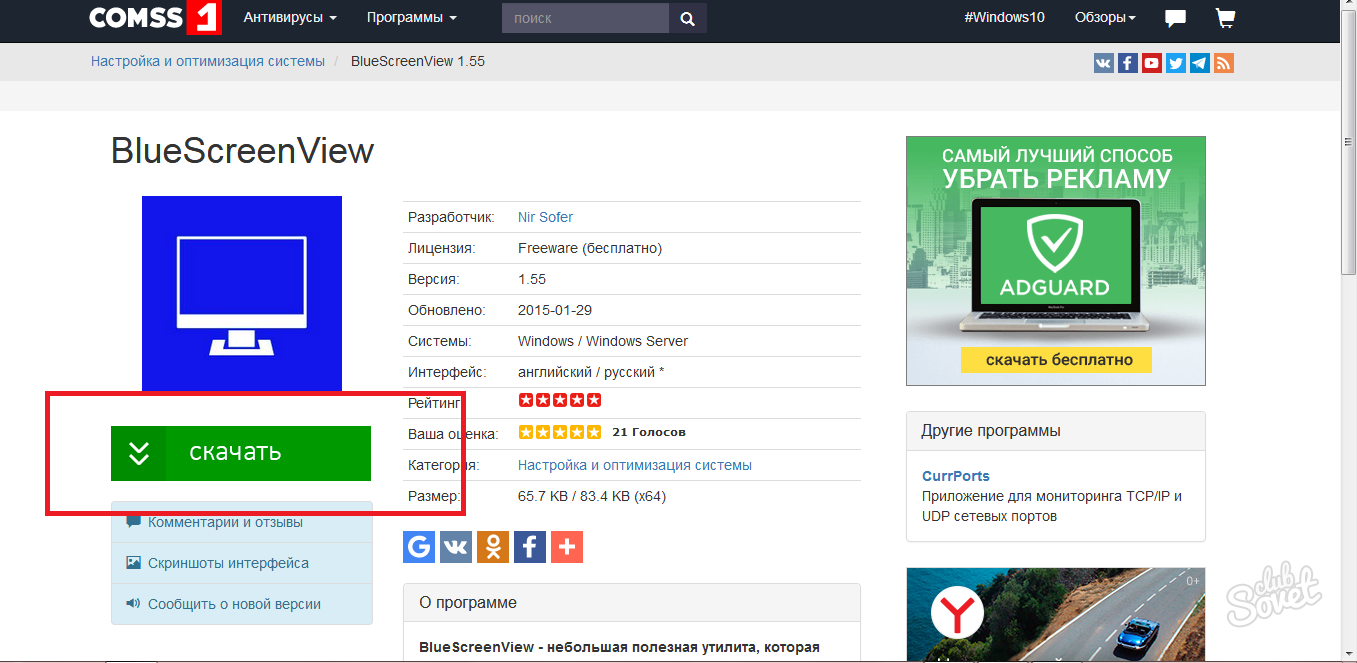
- Έναρξη - Πίνακας Ελέγχου - Σύστημα.
Μετά την επιλογή της απαλλαγής, η λήψη θα αρχίσει αμέσως.
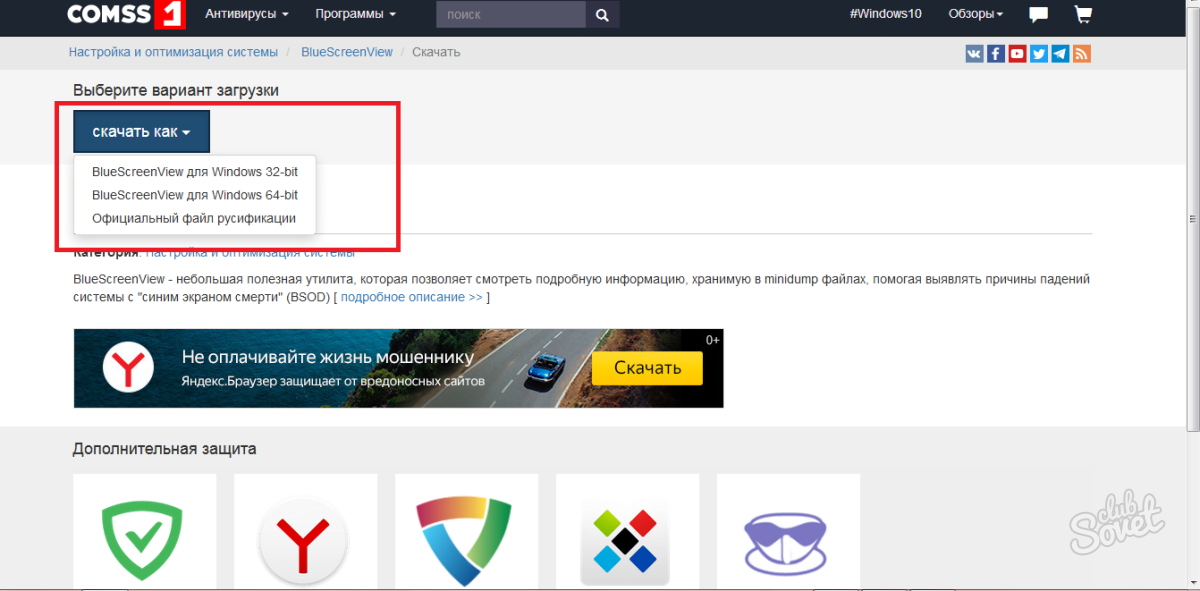
Το θέμα είναι ότι το σύστημα διαγράφει τα δεδομένα μετά από κάθε εμφάνιση της μπλε οθόνης, αντικαθιστώντας έτσι τα αρχεία καταγραφής. Θα πρέπει να γίνει έτσι ώστε οι κορμοί σώζονται κάθε χρόνο, ο οποίος δεν αντικαθιστά παλιά, γιατί μπορεί να χρειαστεί.
Πηγαίνετε στον πίνακα ελέγχου.
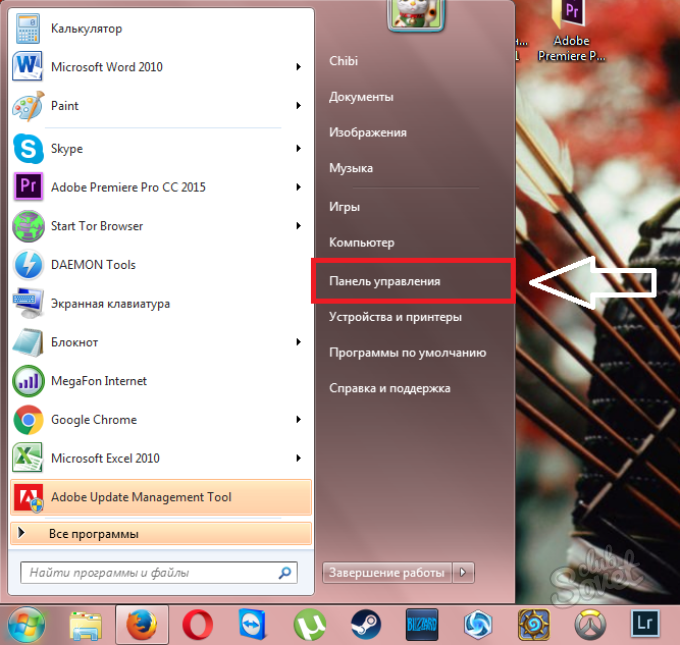
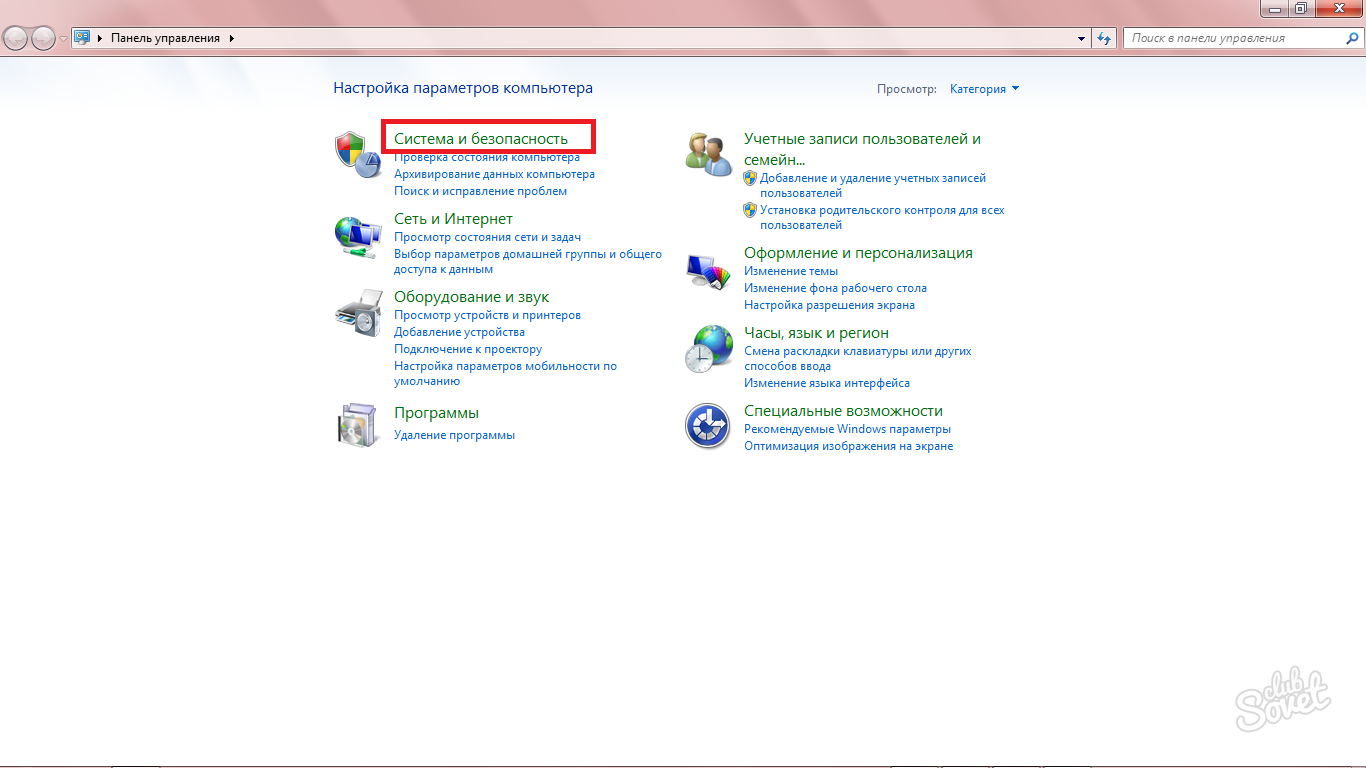
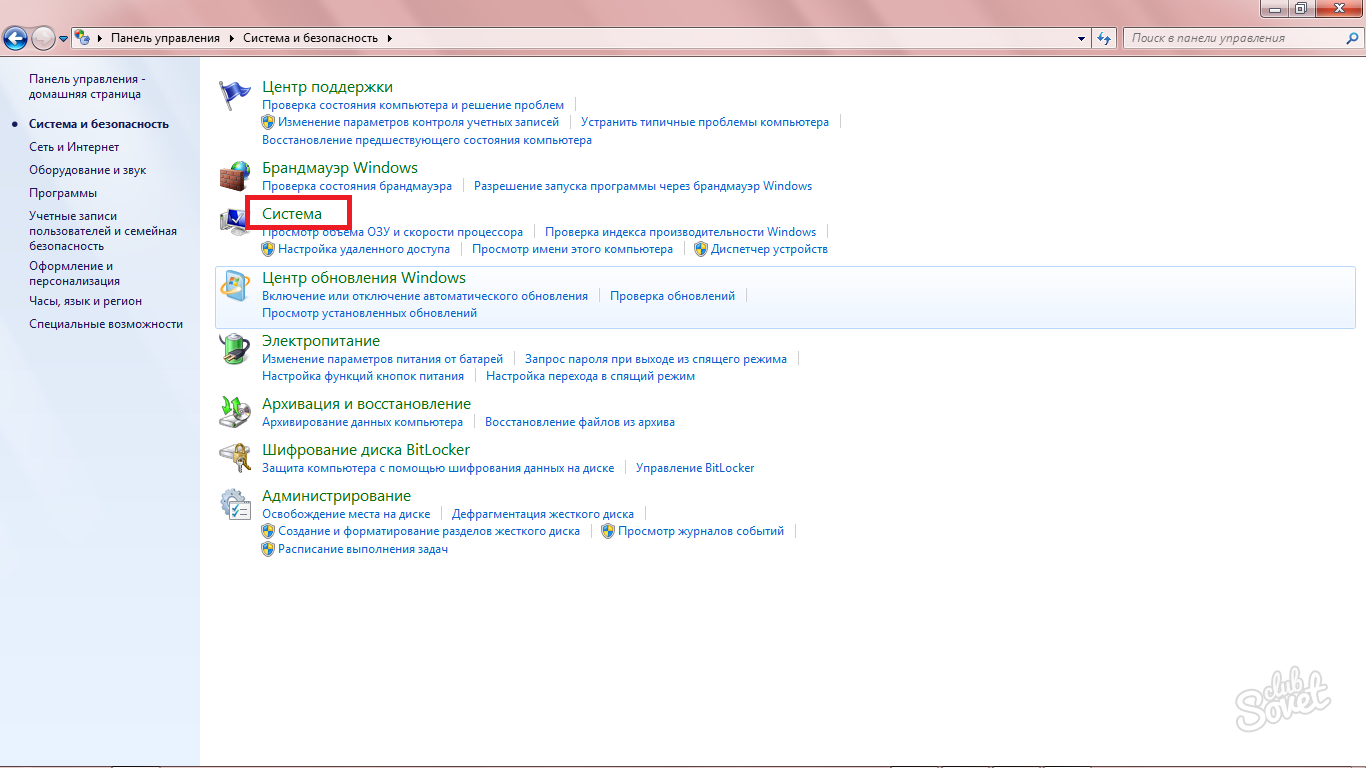
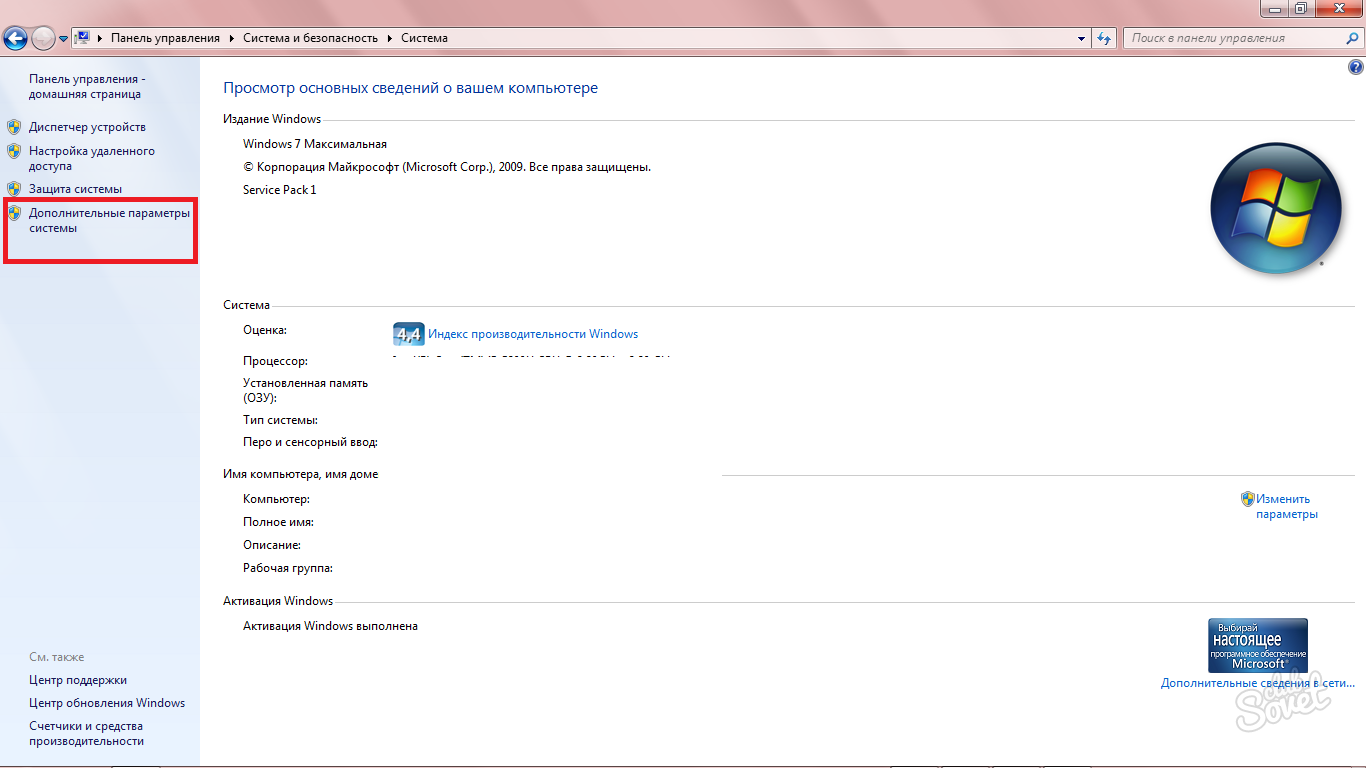
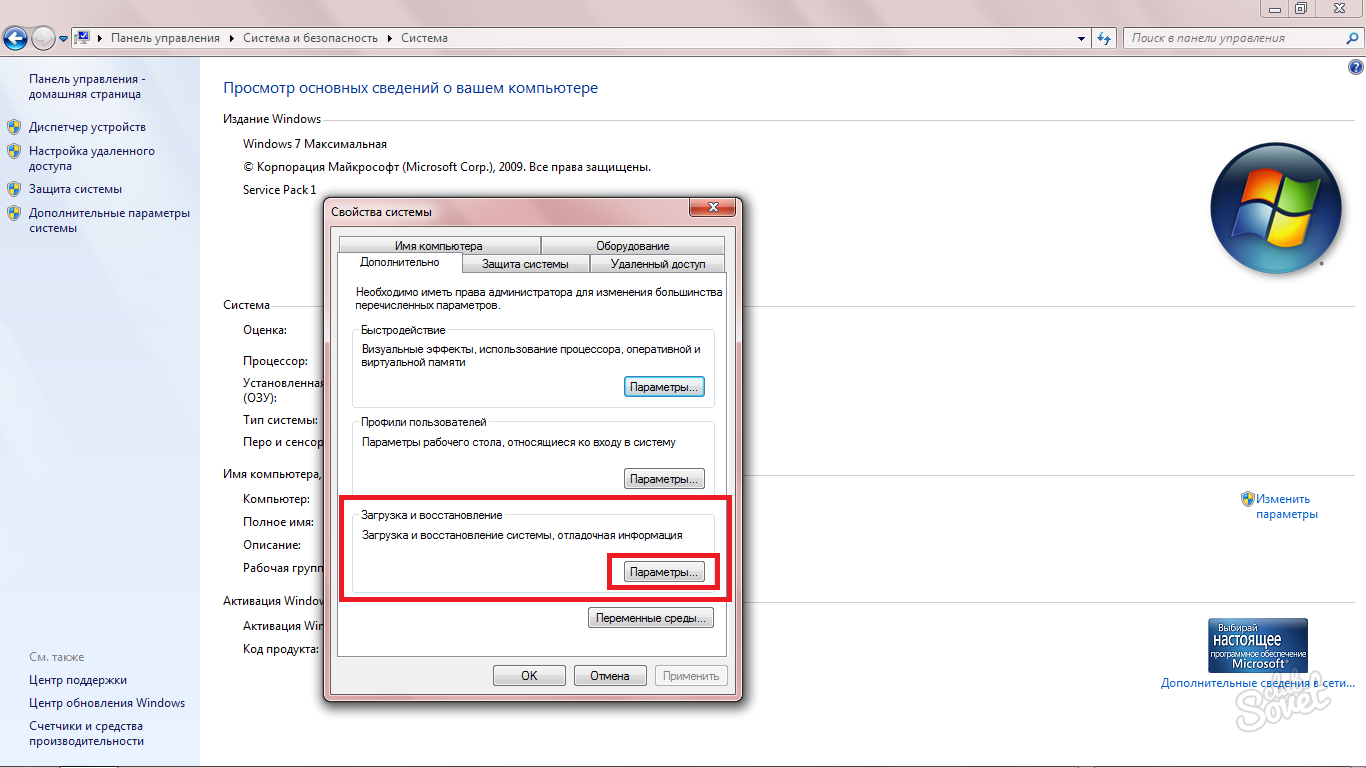
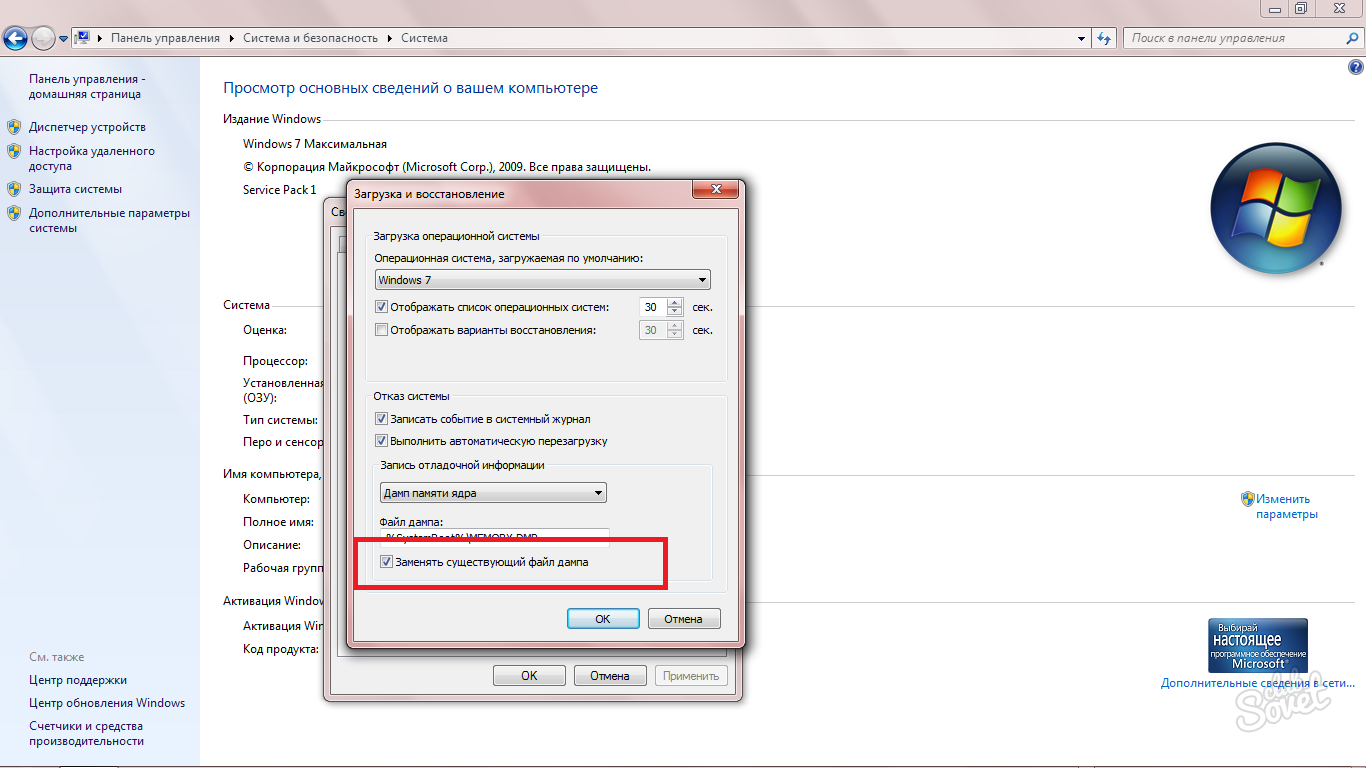
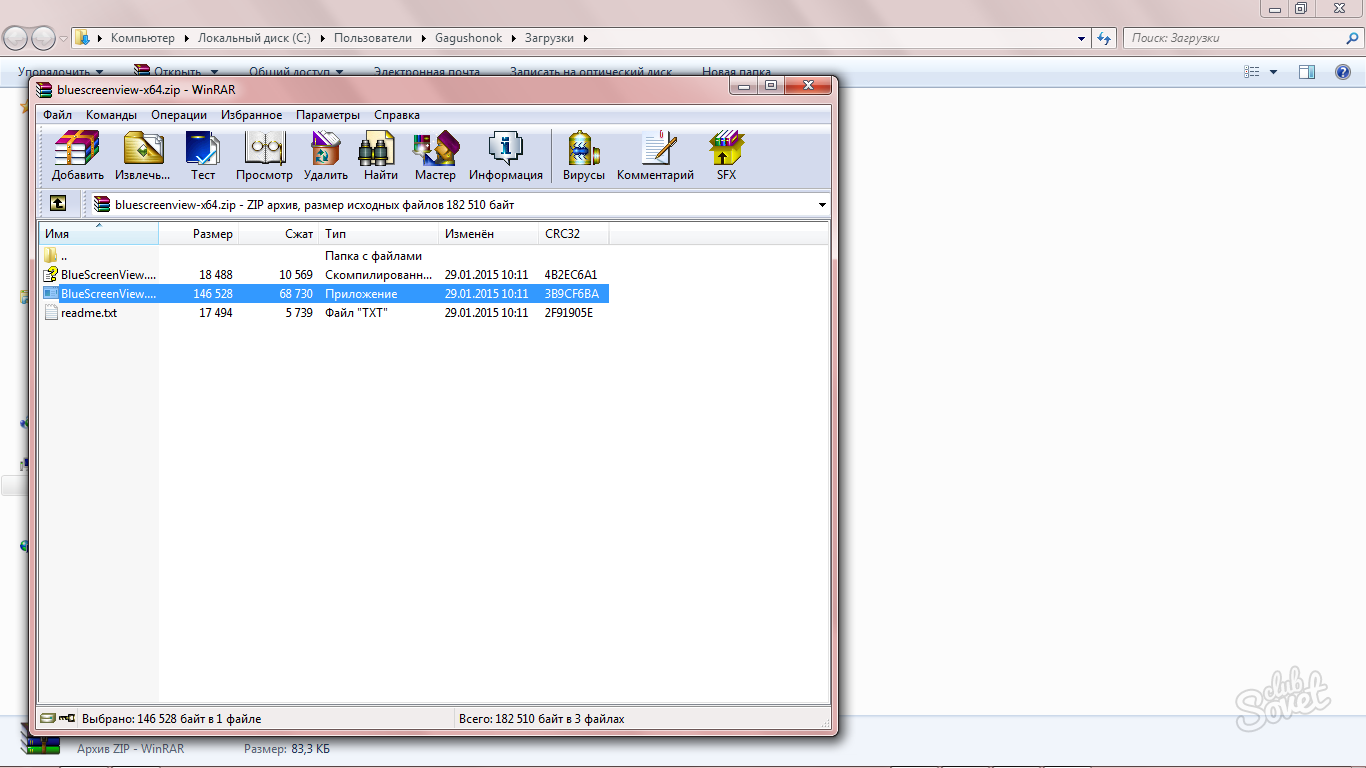
Όλες οι χορδές με ένα μπλε εικονίδιο οθόνης είναι το σύστημα "συντριβή" πρόσφατα. Η δεύτερη στήλη εμφανίζει την ώρα και την ημερομηνία όταν σημειώθηκε μια αποτυχία.
Κάτω από το παράθυρο με τη συντριβή, θα δούμε ένα λεπτομερές περιεχόμενο των κορμών κάθε ατομικού γεγονότος, αλλά τώρα δεν χρειάζεστε το κάτω παράθυρο.
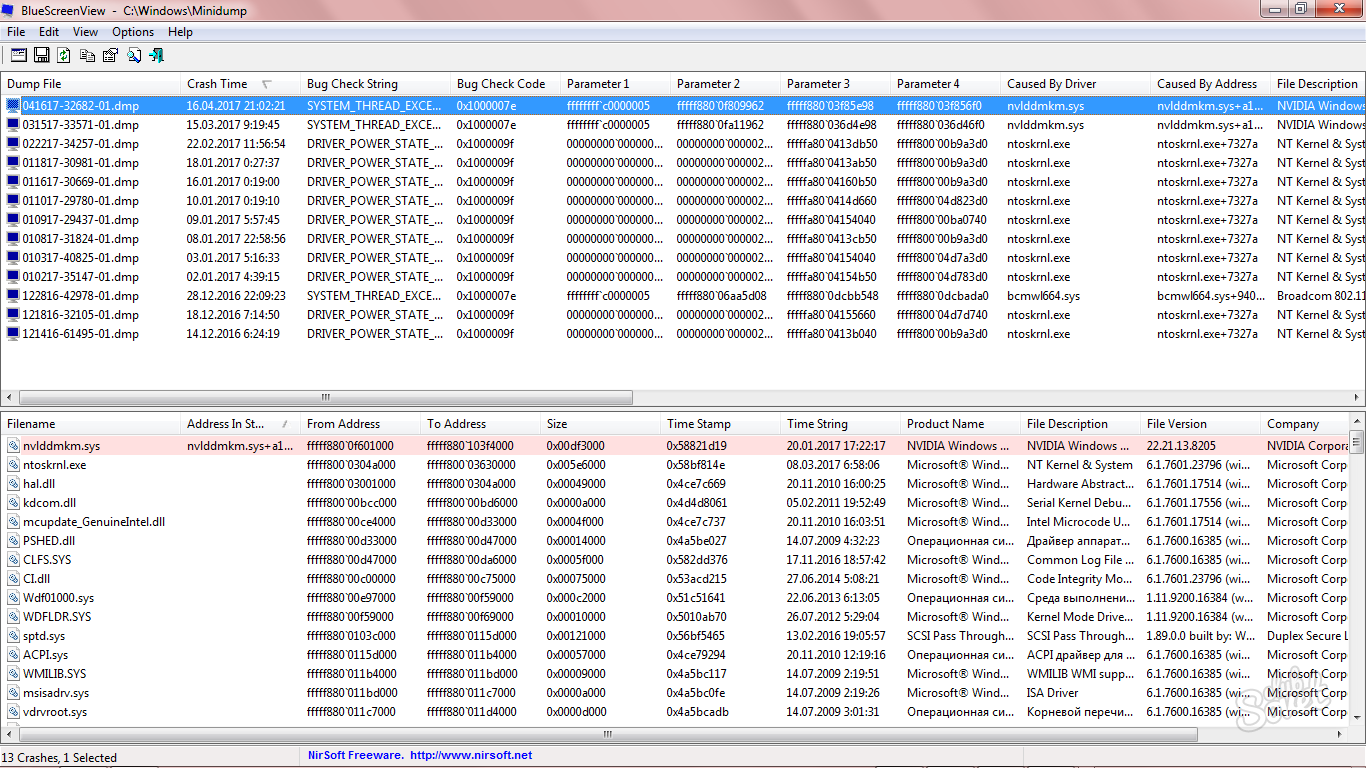
Σύντομη περιγραφή του προβλήματος που θα δείτε επίσης στην τρίτη στήλη στα αγγλικά.
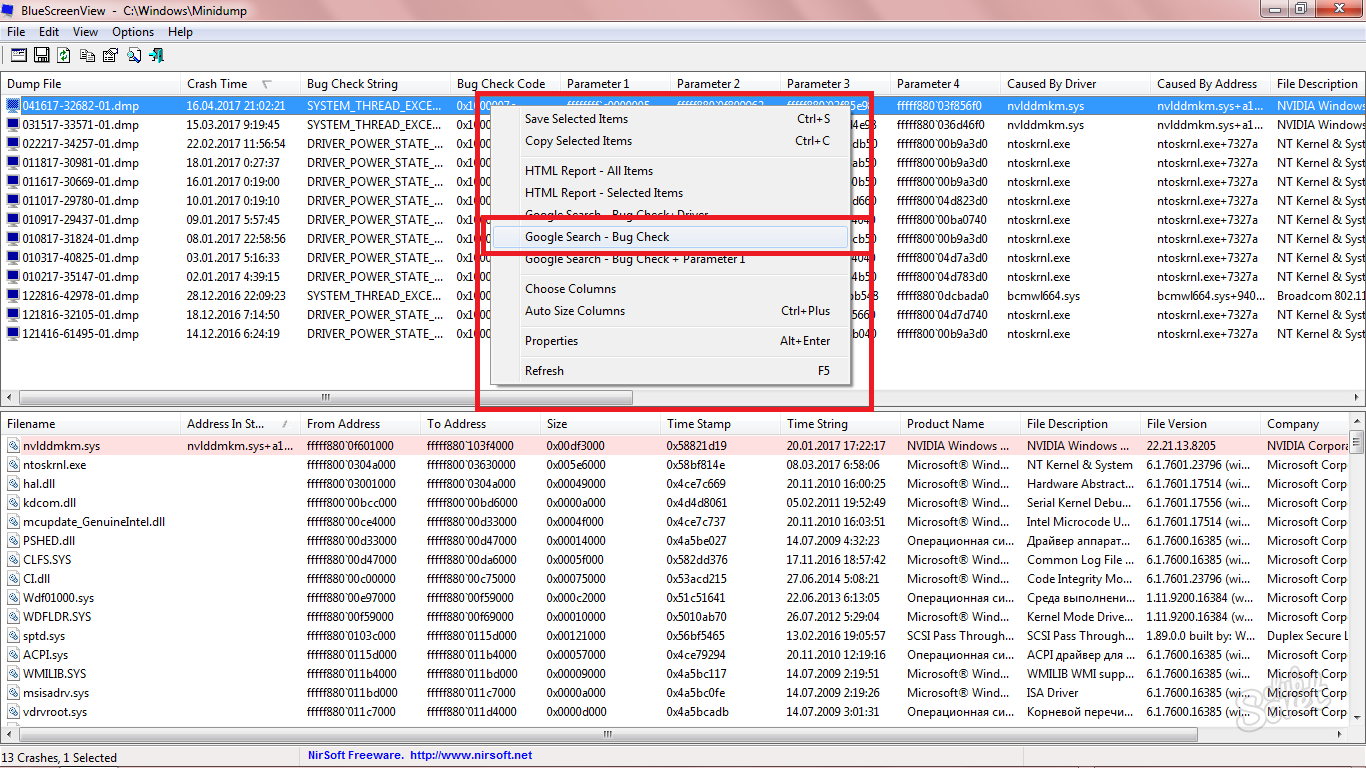
Η Microsoft διαθέτει επίσης λεπτομερείς οδηγίες για κάθε σφάλμα από το αρχείο καταγραφής σας. Πάρτε όλα τα στοιχεία που καθορίζονται σε αυτήν και θα λύσετε το πρόβλημα για πάντα.